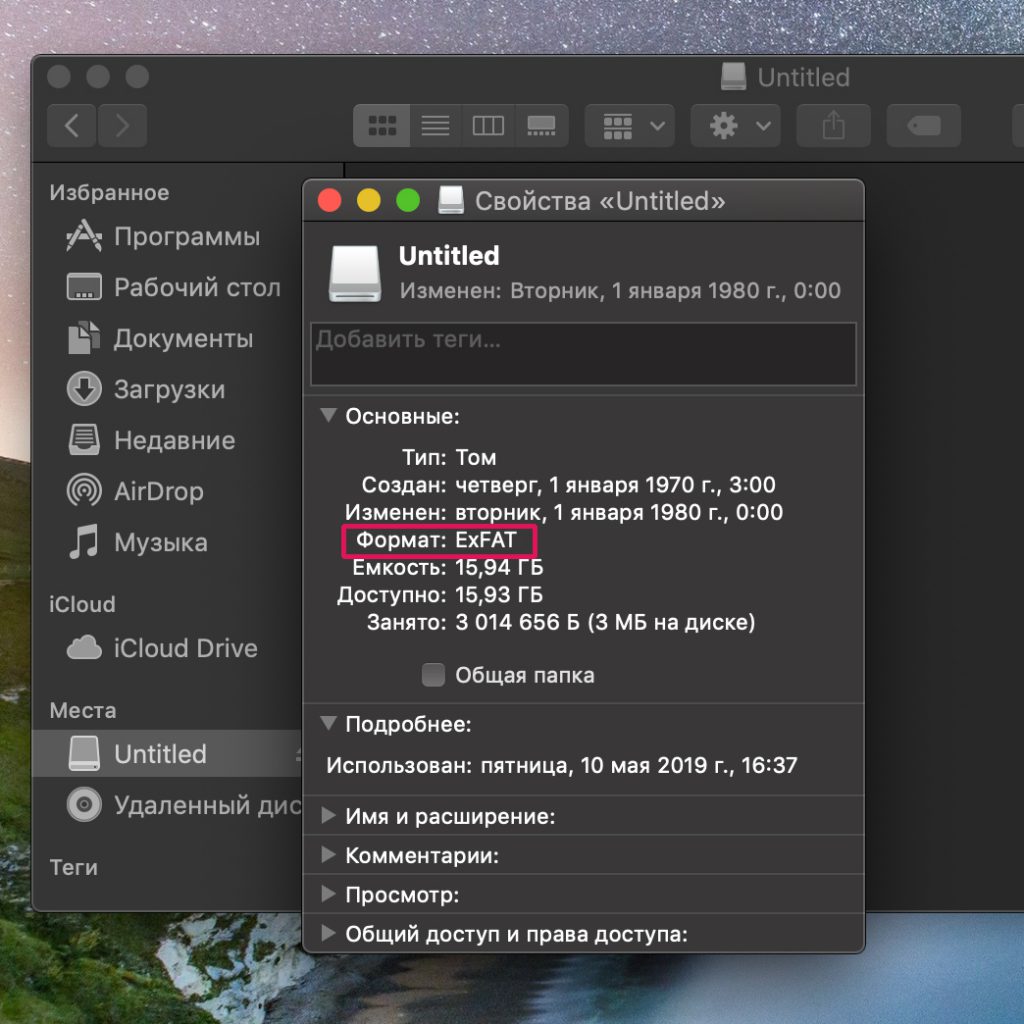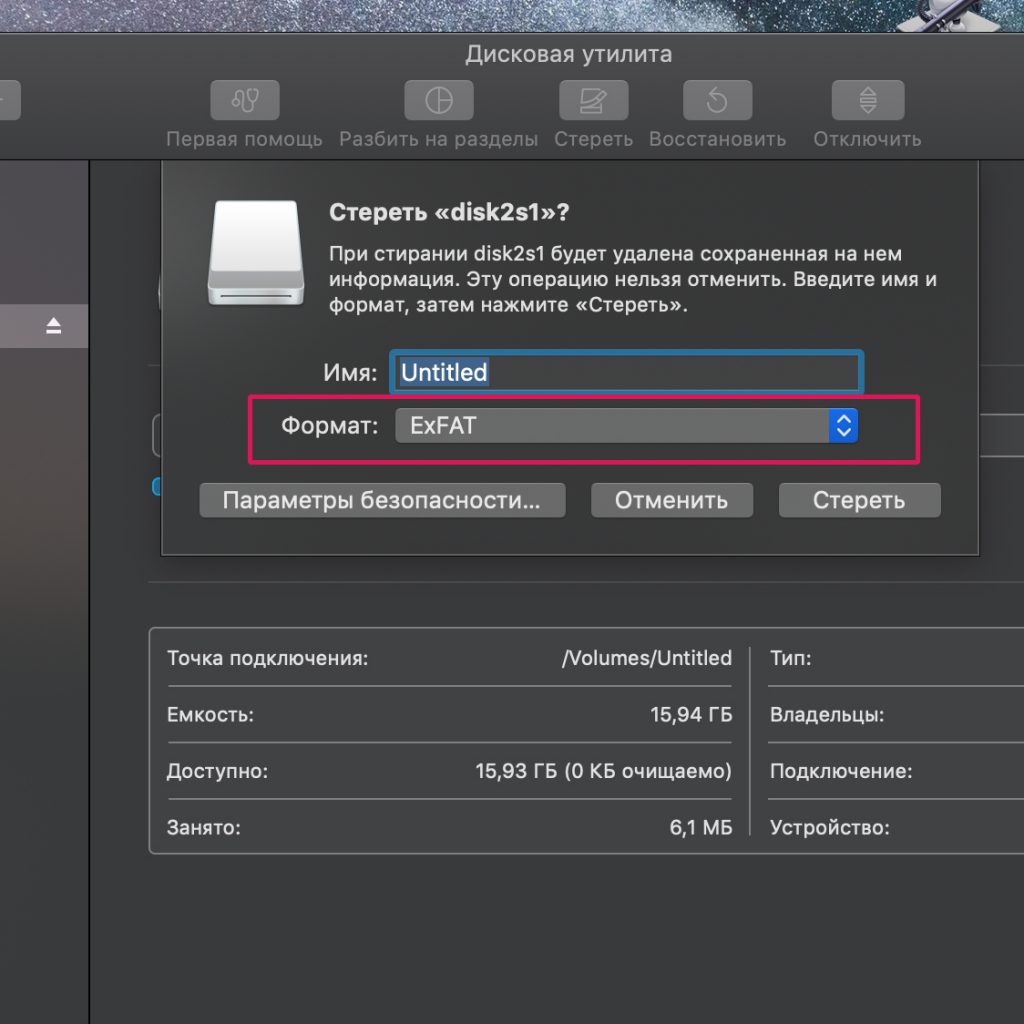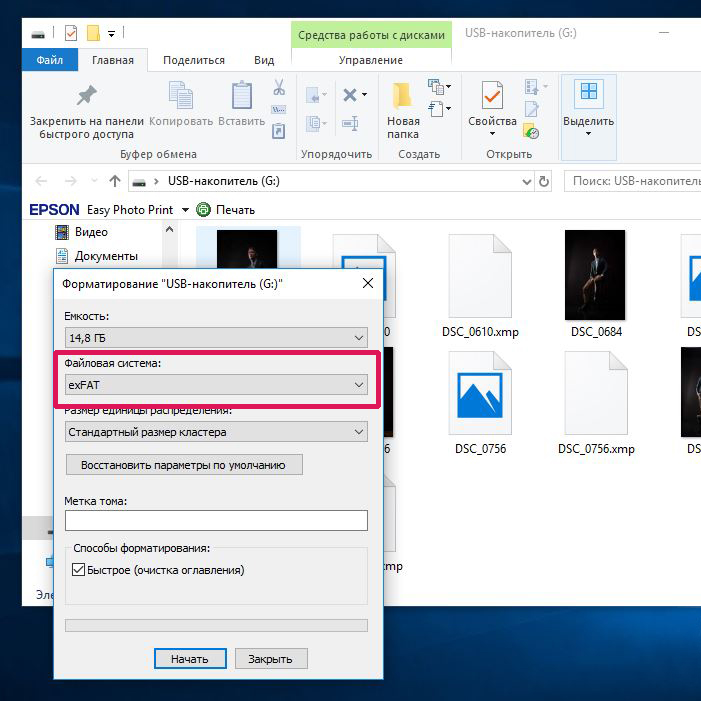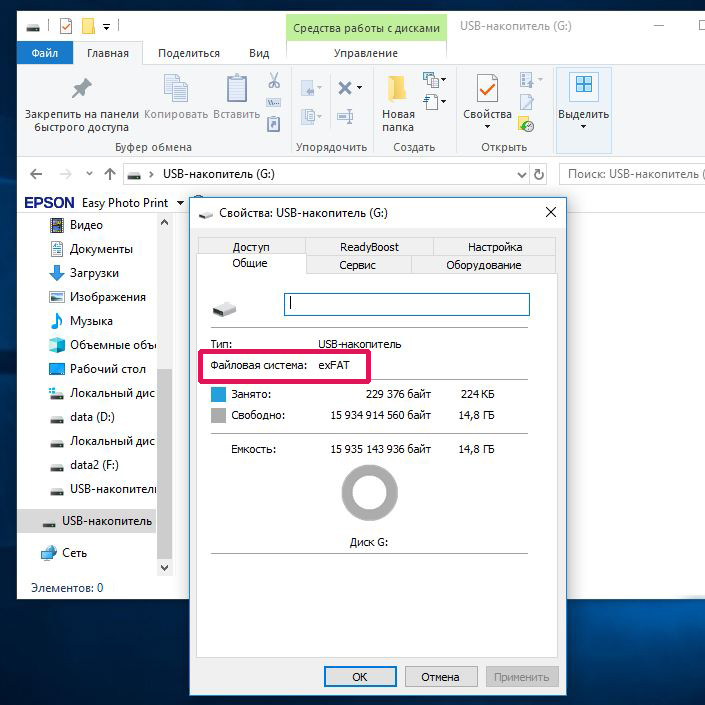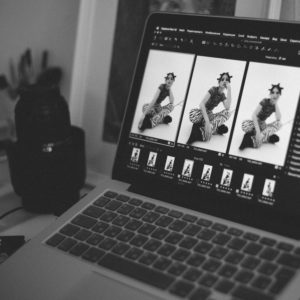Перед использованием форматировать.
Я рассказала вам какой выбрать жёсткий диск, а сейчас я расскажу как правильно подготовить его к использованию.
Перед заливкой данных на диск, нужно правильно выбрать файловую систему.
Зачем это нужно?
Для того, чтобы вы смогли открыть свой диск на любой операционной системе и не было проблем с чтением, записью и объёмом данных. Не думайте что вы будете пользоваться своим диском, например, только на маке или винде. Обязательно произойдёт такое, что потребуется быстро подключить внешний жёсткий диск к чужому устройству, и вам будет совсем не весело, если придётся искать дополнительные драйвера, для совместимости.
Какой формат файловой системы выбрать?
При форматировании диска я выбираю — exFAT.
Почему?
Этот формат поддерживается всеми современными операционными системами. Мне не нужно переживать, а смогу ли я подключить свой диск на чужом пк. У него нет ограничений по размеру файла и размеру диска. Записывать и копировать файлы я могу с любой современной ОС.
Минусы других файловых систем:
— NTFS — есть проблемы совместимости с маками и линуксами. Будет сложно, просто поверьте мне 🙂
— У FAT и FAT32 ограничения файла — нельзя создать файл больше чем 4гб. Грубо говоря, киношка не полезет 🙂 Это критично тем кто снимает видео, да и я с этим сталкивалась.
Как отформатировать?
Через кнопку «форматировать» в винде или через «дисковую утилиту» на маке.
Важно! Эта информация применима только к новым или пустым жёстким дискам. Не экспериментируйте на дисках с данными. Смена файловой системы несёт за собой полное форматирование (очистку) диска. Я вас предупредила. Свои старые диски я не трогаю, а просто ищу устройство, на котором я могу с ним работать.
Если у вас есть плохоотформатированный диск, лучше остаться с ним, чем без данных.
Теперь вы теперь знаете, как подготовить новый диск к работе 🙂
Этот пост касается только жёстких дисков. Форматировать карту памяти фотоаппарата лучше фотоаппаратом, особенно, если флешка побывала в разных камерах. Но скорее всего отформатируется тоже в exFAT 🙂